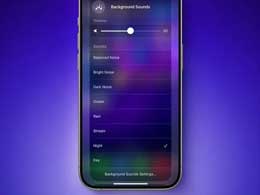After Effects 教程「41」,如何在 After Effects 中创建条纹背景?
2023-09-14 376欢迎观看 After Effects 教程,小编带大家学习 After Effects 的基本工具和使用技巧,了解如何在 AE 中创建条纹背景。
首先创建一个纯色图层,单击「时间轴」激活合成图像,然后找到上方的「图层」菜单,选择「新建」-「纯色...」。
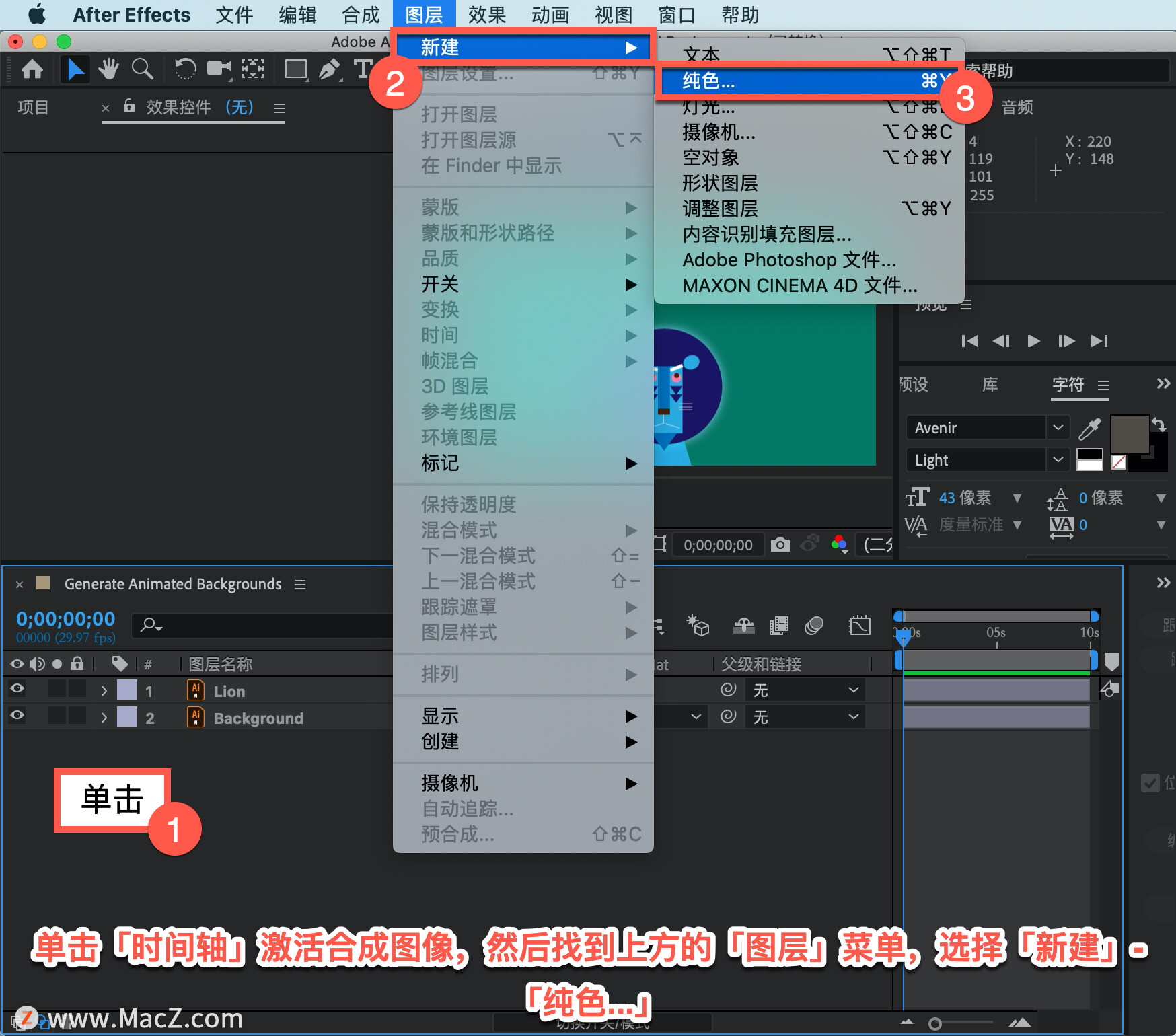
在「纯色设置」面板中单击「制作合成大小」按钮,使纯色图层与合成图像的大小一致。
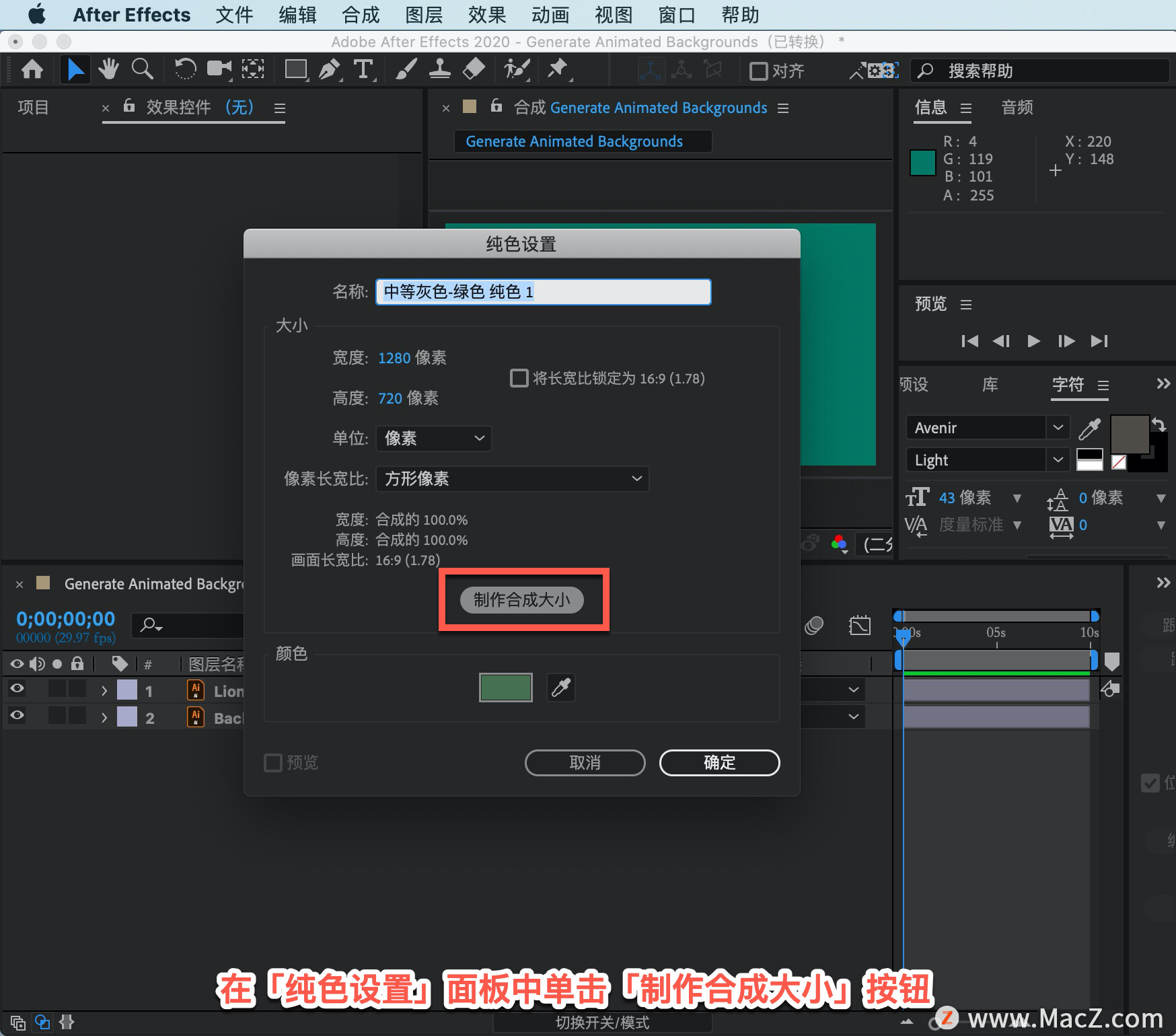
要创建的是条纹而非网格,把纯色图层的「宽度」设置为「20」像素,单击「确定」。
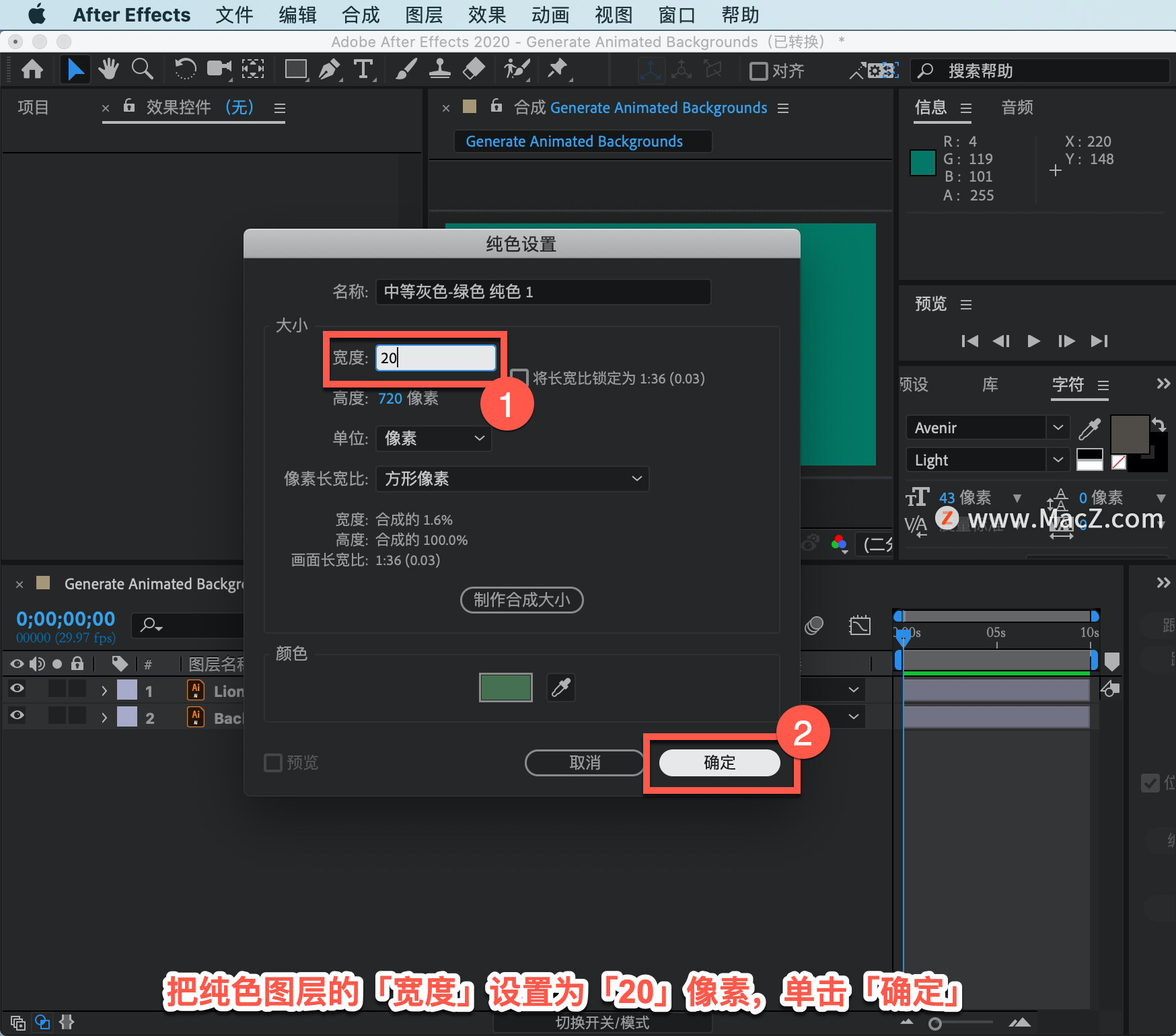
因为这个纯色图层会被效果覆盖,所以图层的颜色无关紧要。
在「时间轴」中选中纯色图层,在「效果」菜单中依次选择「生成」-「棋盘」,自上而下地调整棋盘格设置。

在「效果控件」中调整「锚点」设置,「锚点」从画布的左边缘开始,把 X 值设置为「-1」, 将 Y 轴设置为恰好以合成图像的顶端为起点,设置为「0」。

现在进行「宽度」设置,把「宽度」设置为「25」,然后按下 Return 键设定该尺寸。

这时观察纯色图层,会发现它看起来一点也不像网格。在「时间轴」中单击「纯色」图层将其移至「图层 2」和「图层 3」之间,重新定位此图层。

放开鼠标,会发现那条白色的形状到了狮子的后面。为了让它看起来像条纹,选中「图层2」在键盘上按下 S 键,打开「缩放」参数,单击「约束比例」,解锁比例限制。

将鼠标悬停在 X 参数上,再按住 Shift 键,然后单击并向右拖动,从而快速放大这些条纹,需要确保这些条纹全部扩展超出了画布的边缘。

调整条纹不透明度,选中「图层2」并按下 T 键,打开「不透明度」参数,单击并拖动将「不透明度」值调低至大约 「21%」。

以上就是在 After Effects 中创建条纹背景的方法。需要 After Effects 软件的朋友可在本站下载,关注我们,学习Mac软件使用方法!
相关资讯
查看更多最新资讯
查看更多-

- 4005mAh+27W 快充,1小时48分钟充满,iPhone 16e 0-100 充电全程测试
- 2025-03-12 161
-

- 苹果键盘26年来变革!未来Mac统一采用多了一条线的静音键
- 2025-03-09 167
-

- iPhone 16e到底适合哪些人买 哪些人要避坑:一文读懂
- 2025-03-08 179
-

- 再补就真买得起了!苹果 M4 MacBook Air 16G 首发 7 折 5799 元 12 期免息
- 2025-03-08 246
-

- iPhone 17 Air续航或不会成为短板?消息称将配备高密度电池
- 2025-03-08 238
热门应用
查看更多-

- 快听小说 3.2.4
- 新闻阅读 | 83.4 MB
-

- 360漫画破解版全部免费看 1.0.0
- 漫画 | 222.73 MB
-

- 社团学姐在线观看下拉式漫画免费 1.0.0
- 漫画 | 222.73 MB
-

- 樱花漫画免费漫画在线入口页面 1.0.0
- 漫画 | 222.73 MB
-

- 亲子餐厅免费阅读 1.0.0
- 漫画 | 222.73 MB
-
 下载
下载
湘ICP备19005331号-4copyright?2018-2025
guofenkong.com 版权所有
果粉控是专业苹果设备信息查询平台
提供最新的IOS系统固件下载
相关APP应用及游戏下载,绿色无毒,下载速度快。
联系邮箱:guofenkong@163.com